
Овај софтвер ће одржавати и покретати управљачке програме, чиме ће се заштитити од уобичајених рачунарских грешака и квара хардвера. Проверите све своје управљачке програме у 3 једноставна корака:
- Преузмите ДриверФик (верификована датотека за преузимање).
- Кликните Покрените скенирање да бисте пронашли све проблематичне управљачке програме.
- Кликните Ажурирај управљачке програме да бисте добили нове верзије и избегли кварове у систему.
- ДриверФик је преузео 0 читаоци овог месеца.
Имате проблема са негом а оштећена датотека АутоЦАД назад у здравље? Датотека АутоЦАД је она која има екстензију .ДВГ, познату и као датотека базе података цртања АутоЦАД-а. Такве датотеке чувају метаподатке, 2Д или 3Д цртеже векторских слика које можете користити са програмима (-има) за рачунарски потпомогнути дизајн (ЦАД).
Те датотеке се могу преносити између програма јер су компатибилне са неколико њих 3Д цртање и ЦАД програми, иако не могу сви гледаоци да отворе сваки тип ДВГ датотеке.
Може бити јадно када се датотека чини беживотном или када је морате убити након што је ваш систем дословно спустио на колена.
Неки од симптома оштећене датотеке АутоЦАД укључују:
- Цртеж који делује смешно
- Датотека ради полако
- Датотека се не отвара
- Датотека виси или руши програм АутоЦАД
- Неколико команди неће функционисати
- Чини се да има неких делова који недостају
- Необјашњиво повећање датотеке
- Приказивање или регенисање проблема
- Оштећена датотека АутоЦАД једноставно се неће открити када покушате да је отворите
На крају, сви ови елементи узрокују да вам програм АутоЦАД шаље неочекиване или нежељене поруке.
Ове и друге проблеме узрокују независне апликације у АутоЦАД-у, ДВГ датотеке које су креирали или сачували производи који нису Аутодеск или РеалДВГ, програм се прекида док чува или се стари цртежи стално користе, током неколико године.
Други узроци укључују мрежне грешке као што су закључавање датотека, латентно писање података, грешке у преносу, пропадање медија за складиштење од лоши сектори чврстог диска, неисправна / неисправна РАМ меморија, проблеми са ОС-ом, пренапонски напони и застарели софтвер.
- ПОВЕЗАН: 8 најбољих преносних рачунара за архитекте који ће вам ослободити машту
За сваки од горе наведених симптома и неколико других постоји неколико узрока које морате узети у обзир, а сваки од њих има решења која ће вам помоћи да очистите, поправите, поправите и опоравите цртеж.
Исправите оштећене датотеке АутоЦАД
- Користите наредбу за опоравак
- Користите функцију аутоматског чувања
- Други кораци које треба предузети
1. Користите наредбу за опоравак
Команда за опоравак омогућава вам да директно вратите оштећене датотеке АутоЦАД ако сте их избрисали или изгубили. Да уради ово:
- Отворите нови АутоЦАД цртеж
- Изаберите датотека
- Изаберите Услужни програми за цртање
- Изаберите Рецовер или Рецовери Манагер, у зависности од верзије софтвера
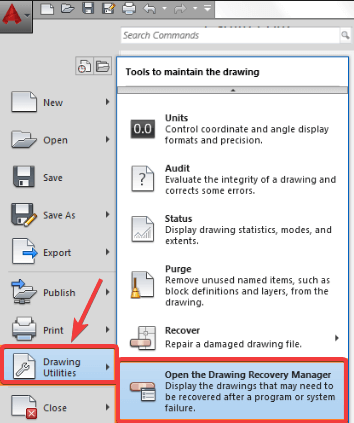
- Изаберите цртеж
- Кликните У реду
2. Користите функцију аутоматског чувања
- Отвори АутоЦАД
- Изаберите Алати
- Кликните Опције
- Кликните Фајлови
- Кликните Аутоматско чување локације датотеке
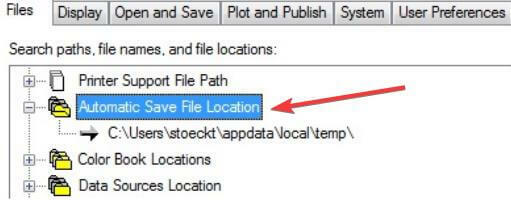
- Проверите локацију датотека за аутоматско чување сачуваних у: Ц: Документи и подешавањаКорисничко имеЛокална подешавањаТемп
- Пронађите ЦАД датотеку по имену
- Проверите датум измене датотека
- Изаберите праву верзију - ону која је избрисана или изгубљена
- Промените екстензију датотеке са .бак или .св $ на .двг
- Покушајте да видите да ли можете поново да користите своју датотеку / датотеке АутоЦАД. Можете да користите софтвер за отварање двг датотека, а затим претворите цртеж у старију верзију ДВГ и покушајте поново да га отворите
- Идите на резервни систем. Вратите датотеку из претходног времена пре него што је била оштећена
Ако се датотека отвори, урадите следеће:
- Отворите датотеку
- Очистите регистроване апликације тако што ћете у командну линију откуцати ПУРГЕ. Укуцајте Р за Регаппс и притисните ентер. Упишите Н када затражите да потврдите свако од имена која треба очистити и притисните ентер
- Унесите ПУРГЕ гаин у командну линију
- Означите сва поља и кликните на „Очисти све“
- Унесите АУДИТ у командну линију. Унесите И за Иес да бисте исправили грешке и притисните ентер
- Сачувајте свој цртеж
- ПОВЕЗАН: Решење: АутоЦад не ради у оперативном систему Виндовс 10
3. Други кораци које треба предузети
Метод 1
Ако се оштећена датотека АутоЦАД настави, покушајте са следећим корацима:
- Отворите оштећену датотеку или цртеж АутоЦАД и нови цртеж
- Притисните ЦТРЛ + А да бисте изабрали све у оштећеној датотеци АутоЦАД и притисните ЦТРЛ + СХИФТ + Ц.
- Тхе базна тачка биће 0,0,0
- На новом цртежу притисните ЦТРЛ + В.
- Тхе тачка уметања је 0,0,0
- Сачувајте нови цртеж
Ако се и даље настави, урадите следеће:
- Проверите да ли су сви слојеви УКЉУЧЕНИ, одмрзнути и откључани
- Одвојите све КСРЕФ-ове (спољне референце) и да они немају кружне додатке
- Напиши Блокирај све потребне информације у оштећеној датотеци АутоЦАД на нови цртеж помоћу командне линије.
- Тип ВБЛОЦК у командној линији
- Иди на Извор> изаберите Предмети
- Кликните Изаберите Објекти
- Користите прозор за одабир да бисте из датотеке изабрали само потребне објекте (не укуцајте СВЕ)
- Подесите путању и име датотеке> кликните У реду
- Отворите нову празну датотеку (цртеж)
- Убаците датотеку коју сте креирали из командне линије
- Тип ИНСЕРТ у командној линији и изаберите датотеку
- Опозовите избор поља „Наведите на екрану”
- Проверавати Експлодирати и кликните на ОК
- Тип ЧИСТКА у командној линији> кликните Очисти СВЕ
- Ревидирајте и исправите грешке
- Тип САЧУВАЈ КАО и креирајте ново име датотеке
Метод 2
- Отворите нову празну датотеку АутоЦАД
- У командну линију откуцајте ОПОРАВИТИ СЕ
- Идите на оштећену датотеку АутоЦАД да бисте дозволили програму да је обнови
- Тип ОВЕРКИЛЛ у командној линији
- Изаберите све објекте
- Означите или поништите ознаке својстава која ће укључити / занемарити
- Кликните ОК
- Тип ДЕЛЦОН у командној линији
- Изаберите све објекте
- Тип БРЕП
- Изаберите све објекте
- Тип –СЦАЛЕЛИСТЕДИТ
- Унесите Р за ресетовање и И за да
- Тип ФИЛТЕРИ
- Кликните на Избриши филтере
Ако је датотека неочекивано велике величине, користите алатку ДГНПУРГЕ.
Да ли сте успели да пронађете решење међу овима овде наведеним? Јавите нам која вам је помогла тако што ћете оставити коментар у одељку испод.
ПОВЕЗАНЕ ПРИЧЕ ЗА ПРОВЈЕРУ:
- 4 најбоља софтвера за 3Д анимацију за Виндовс рачунаре
- Најбоље 3Д апликације за кућне архитекте за дизајн вашег дома
- 5 најбољих софтвера за дизајн кућног контејнера за испоруку за Виндовс 10

![Најбољи процесори за ЦАД софтвер за куповину [Водич за 2021]](/f/9aef2ab23f06ad5bc1efa848e721afcc.jpg?width=300&height=460)
